L'arcade est la caractéristique distinctive de Facade4. Elle nécessite une modélisation plus complexe que les portes de la façade précédente.
Préparation de la leçon :
- Poursuivez à partir de la leçon précédente ou ouvrez le fichier facade_modeling_house2_windows.max .
- Si vous ouvrez le fichier,
 sélectionnez la façade, accédez au groupe de fonctions
sélectionnez la façade, accédez au groupe de fonctions  Modifier, puis assurez-vous que l'option
Modifier, puis assurez-vous que l'option  (Afficher le résultat final) est activée pour les trois niveaux de la pile.
(Afficher le résultat final) est activée pour les trois niveaux de la pile.
Ajouter des arêtes pour l'arcade :
- Effectuez un
 panoramique et un
panoramique et un  zoom pour bien voir l'arcade.
zoom pour bien voir l'arcade. - Dans le ruban
 groupe de fonctions Editer, activez à nouveau l'option
groupe de fonctions Editer, activez à nouveau l'option  (Boucle Rapide).
(Boucle Rapide). - Ajoutez une boucle horizontale en haut de l'arcade.
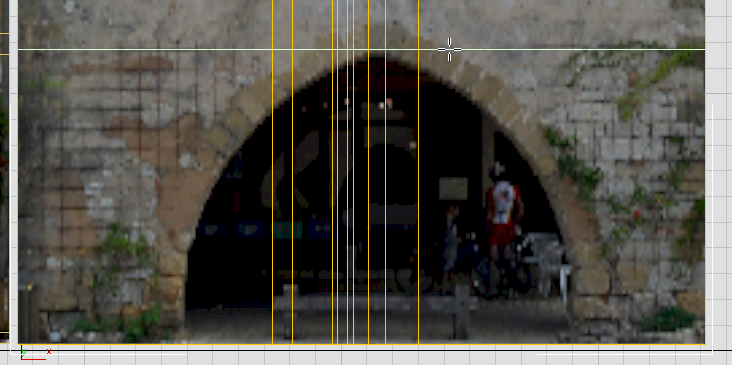
- Ajoutez une boucle verticale de chaque côté de l'arcade.
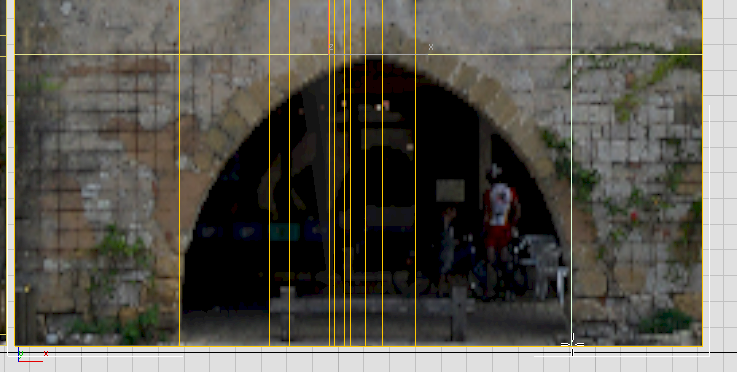
- Subdivisez l'arcade avec quatre boucles horizontales. Rapprochez-les un peu au sommet et espacez-les vers le bas.
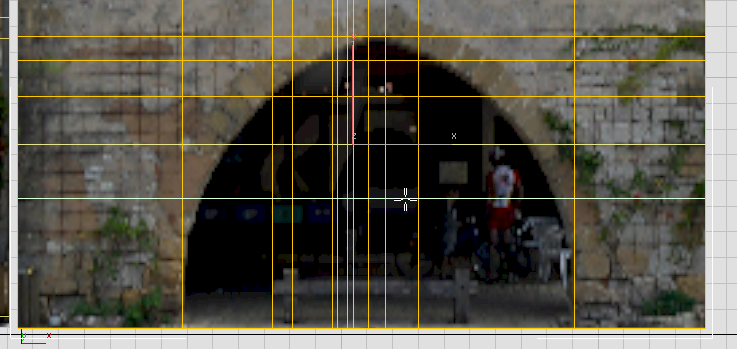
- Ajoutez une nouvelle boucle horizontale pour le seuil ou le trottoir.
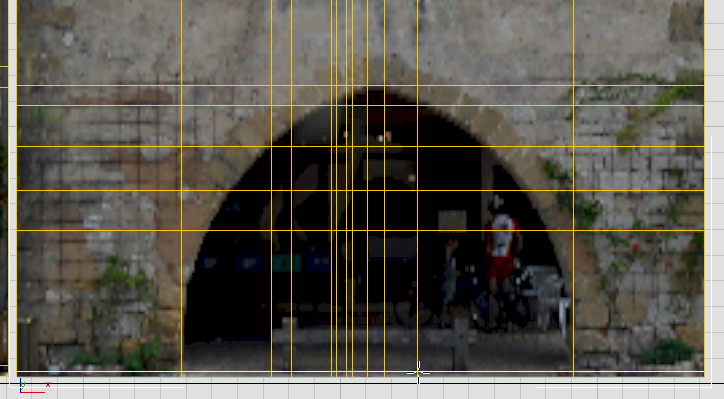
- Subdivisez encore l'arcade avec des boucles verticales : ajoutez-en deux sur la gauche et trois sur la droite.
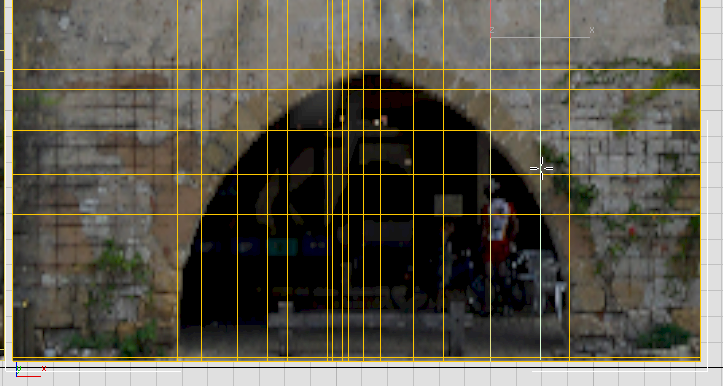
Les arêtes des fenêtres constituent un point de départ, mais pour modéliser également l'arcade, vous devez ajouter d'autres arêtes à titre de référence et pour effectuer des découpes.
Créer le contour de l'arcade :
- Dans le ruban
 groupe de fonctions Editer, cliquez sur
groupe de fonctions Editer, cliquez sur  (Couper) pour activer cet outil.
(Couper) pour activer cet outil. - Coupez les arêtes pour définir l'arcade.
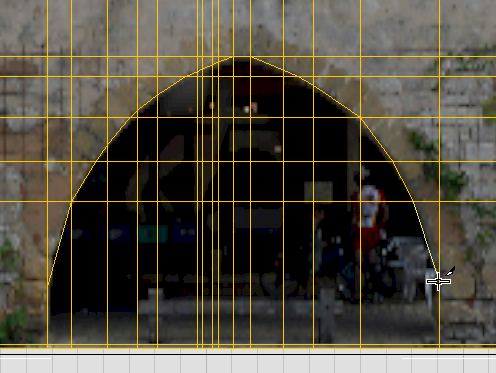
Rappel : ne cliquez pas si le curseur indique qu'il se trouve
 sur une face. Les coupes doivent toujours joindre des arêtes ou des sommets.
sur une face. Les coupes doivent toujours joindre des arêtes ou des sommets. - Cliquez avec le bouton droit de la souris pour fermer l'outil Couper.
- Si vous souhaitez ajuster les coupes, activez l'option
 (Sommet), puis
(Sommet), puis  déplacez les nouveaux sommets en X ou Y (n'essayez pas de déformer les lignes horizontales et verticales de la grille).
déplacez les nouveaux sommets en X ou Y (n'essayez pas de déformer les lignes horizontales et verticales de la grille).
Une fois les coupes de l'arcade terminées, vous pouvez extruder l'arcade.
Extruder l'arcade :
- Sur le ruban, cliquez sur
 (Polygone) pour accéder au niveau de sous-objet Polygone.
(Polygone) pour accéder au niveau de sous-objet Polygone. -
 Maintenez la touche Ctrl enfoncée et cliquez sur les faces de l'arcade pour les sélectionner. N'oubliez pas les petites faces triangulaires que vous avez créées le long de l'arête supérieure de l'arcade.
Maintenez la touche Ctrl enfoncée et cliquez sur les faces de l'arcade pour les sélectionner. N'oubliez pas les petites faces triangulaires que vous avez créées le long de l'arête supérieure de l'arcade. 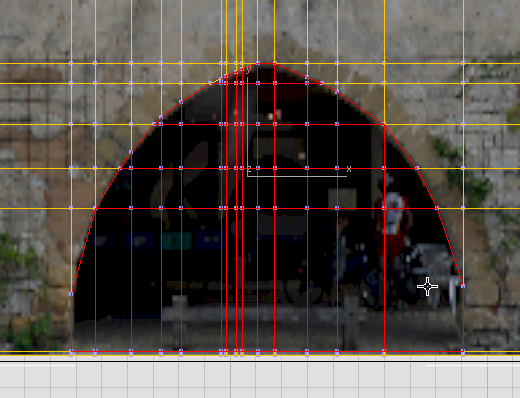
- Faites glisser le bord gauche du ViewCube afin de donner de la profondeur à la vue.

- Dans le ruban
 groupe de fonctions Polygones, maintenez la touche Maj enfoncée et cliquez sur
groupe de fonctions Polygones, maintenez la touche Maj enfoncée et cliquez sur  (Extruder) pour afficher le chariot de l'outil Extruder.
(Extruder) pour afficher le chariot de l'outil Extruder. 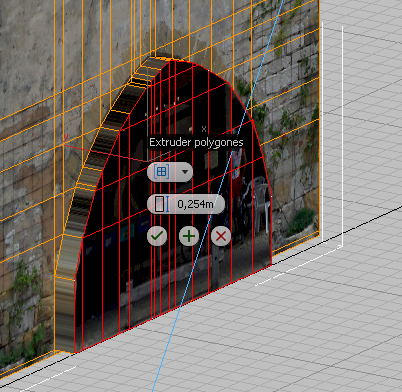
Vous allez extruder l'arcade en deux étapes : la première donnera de la profondeur au mur, tandis que la seconde représentera partiellement l'intérieur de la boutique située derrière l'arcade.
- Dans le champ Hauteur du chariot, entrez –0,3 m pour la première extrusion (épaisseur du mur).
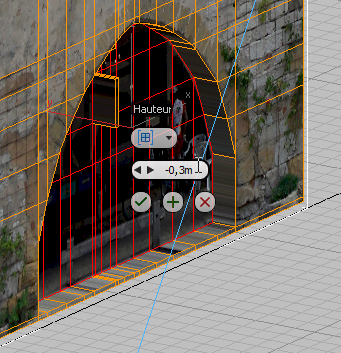
- Au lieu de cliquer sur OK, cliquez sur
 (Appliquer et continuer).
(Appliquer et continuer). 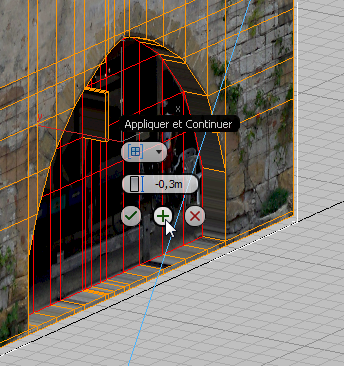
3ds Max crée l'extrusion et en commence une autre.
- Dans le champ Hauteur, entrez –0,4 pour la seconde extrusion (l'intérieur de la boutique).
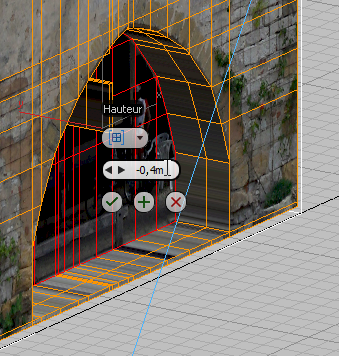
- Cliquez sur
 (OK) pour confirmer cette valeur et fermer le chariot.
(OK) pour confirmer cette valeur et fermer le chariot.